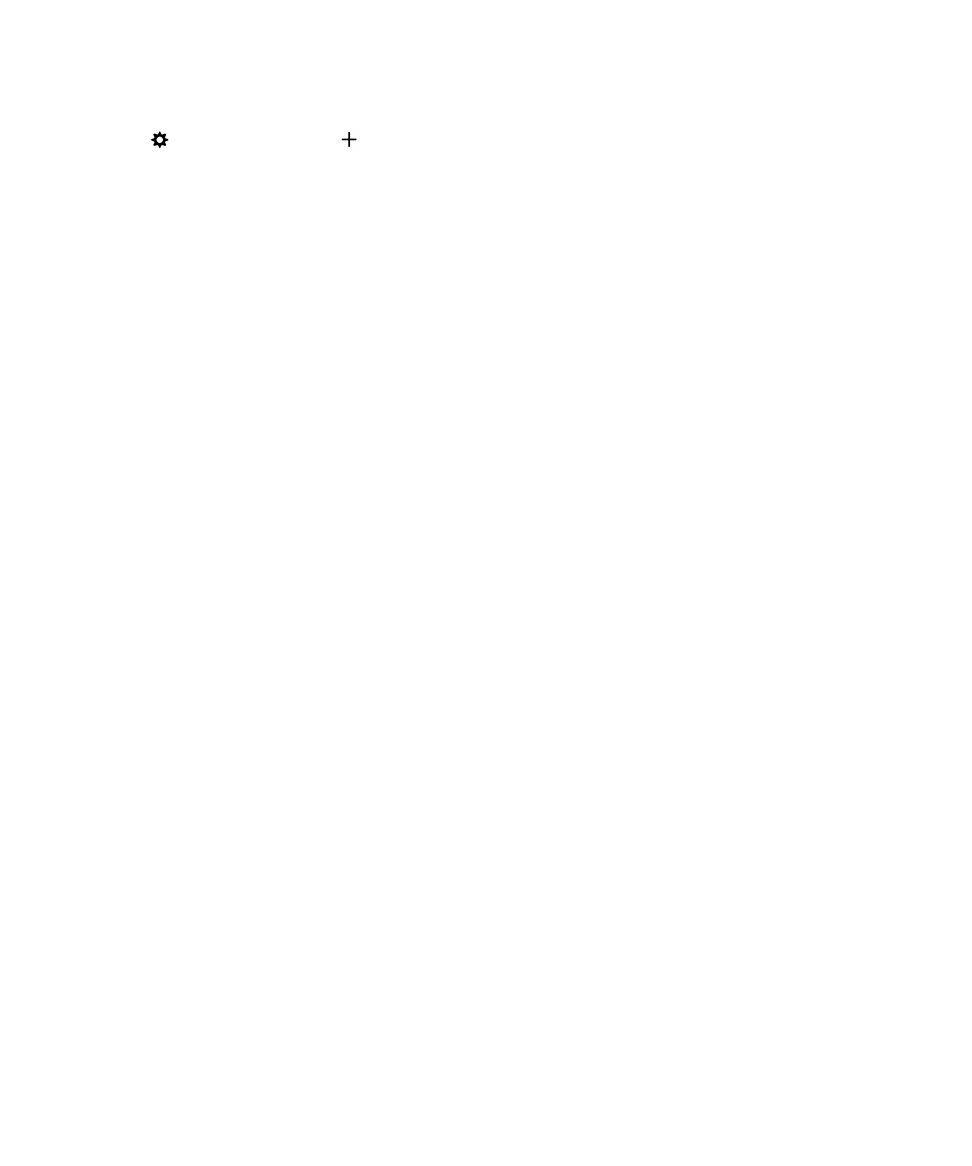
Menambah detail WebEx ke suatu acara
Jika Anda mengunduh aplikasi Cisco WebEx Meetings, dan memiliki akun valid yang memungkinkan penjadwalan
pertemuan WebEx, Anda dapat menambah detail WebEx ke acara kalender yang Anda buat yang setidaknya memiliki satu
peserta.
Catatan: Jika acara kalender Anda dihubungkan dengan akun email kerja, aplikasi Cisco WebEx Meetings harus terinstal di
ruang kerja perangkat BlackBerry Anda. Jika acara kalender Anda dihubungkan dengan akun email pribadi, aplikasi Cisco
WebEx Meetings harus terinstal di ruang pribadi perangkat Anda.
1.
Ketika membuat acara kalender, ketuk daftar drop-down Kalender.
2.
Hidupkan sakelar Tambah WebEx.
3.
Ketuk Simpan.
4.
Pada layar Pertemuan WebEx, masukkan kata sandi WebEx Anda.
5.
Ketuk Jadwal.
Rincian WebEx dikirim ke penyelenggara acara dan peserta dalam suatu email.
Menambah detail WebEx ke acara yang ada
Jika Anda pengelola dari suatu acara kalender yang sudah dijadwalkan, dan Anda login ke aplikasi Cisco WebEx Meetings
di perangkat BlackBerry Anda, Anda dapat menambahkan detail WebEx ke acara yang sudah ada.
Catatan: Jika acara kalender Anda dihubungkan dengan akun email kerja, aplikasi Cisco WebEx Meetings harus terinstal di
ruang kerja perangkat Anda. Jika acara kalender Anda dihubungkan dengan akun email pribadi, aplikasi Cisco WebEx
Meetings harus terinstal di ruang pribadi perangkat Anda.
1.
Ketika ingin mengubah acara, ketuk daftar drop-down Kalender.
2.
Hidupkan sakelar Tambah WebEx.
3.
Ketuk Simpan.
4.
Pada layar Pertemuan WebEx, masukkan kata sandi WebEx Anda.
5.
Ketuk Jadwal.
Rincian WebEx dikirim ke peserta acara dalam suatu email.
Panduan Pengguna
Aplikasi dan fitur
243
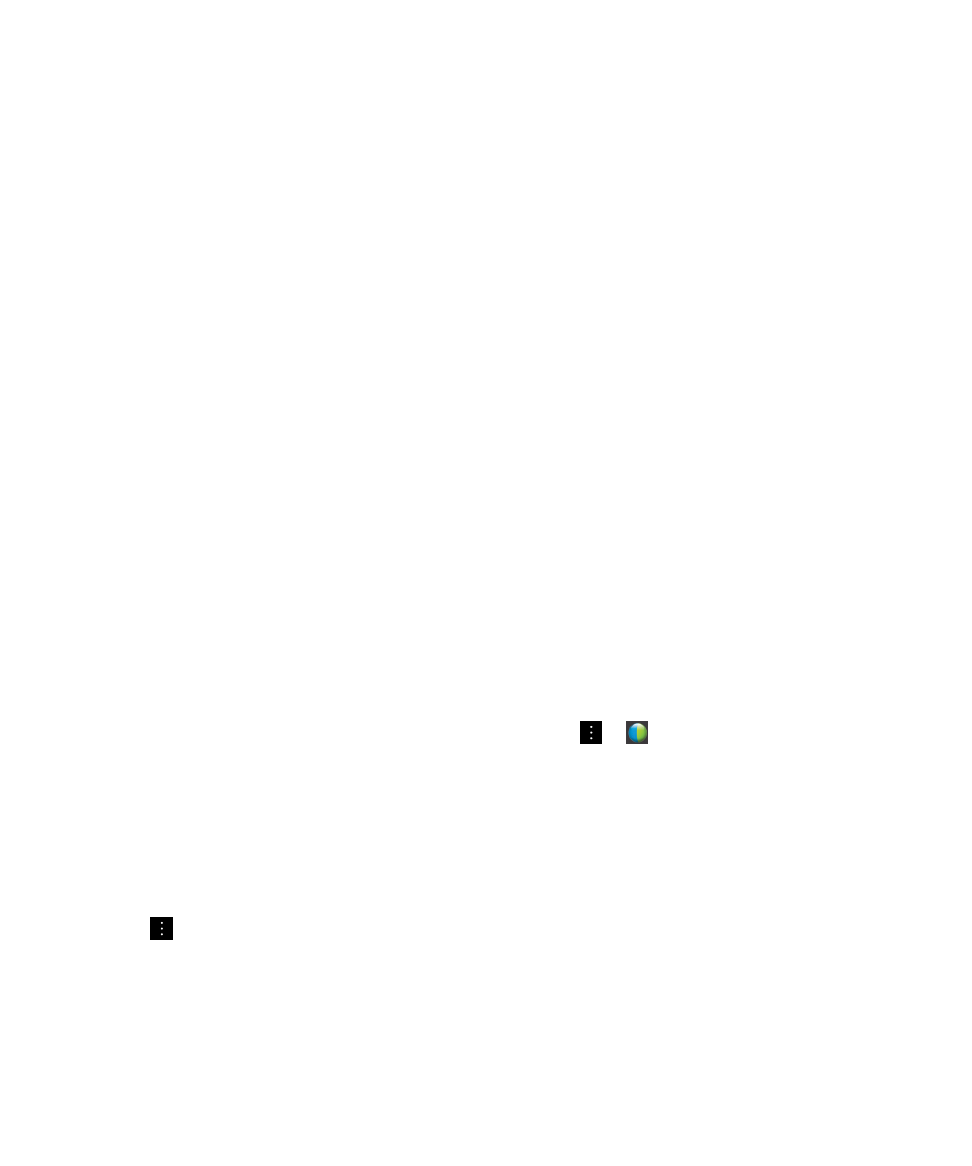
Mengedit detail WebEx untuk acara yang sudah ada
Jika Anda pengelola dari suatu acara kalender yang sudah dijadwalkan, dan Anda login ke aplikasi Cisco WebEx Meetings
di perangkat BlackBerry Anda, Anda dapat menambahkan detail WebEx ke acara yang sudah ada.
Catatan: Jika acara kalender Anda dihubungkan dengan akun email kerja, aplikasi Cisco WebEx Meetings harus terinstal di
ruang kerja perangkat Anda. Jika acara kalender Anda dihubungkan dengan akun email pribadi, aplikasi Cisco WebEx
Meetings harus terinstal di ruang pribadi perangkat Anda.
1.
Ketika Anda mengubah acara Anda, masukkan informasi yang telah diperbarui seperti waktu atau peserta acara, dan
ketuk Simpan.
2.
Pada layar Pertemuan WebEx, ubah detail supaya sesuai dengan informasi yang telah diperbarui di acara itu.
Masukkan kata sandi WebEx Anda.
3.
Ketuk Jadwal.
Rincian WebEx dikirim ke peserta acara dalam suatu email.
Bergabung dengan acara WebEx
Untuk bergabung dengan suatu acara, Anda harus menginstal aplikasi Cisco WebEx Meetings di perangkat BlackBerry
Anda.
Catatan: Jika acara kalender Anda dihubungkan dengan akun email kerja, aplikasi Cisco WebEx Meetings harus terinstal di
ruang kerja perangkat Anda. Jika acara kalender Anda dihubungkan dengan akun email pribadi, aplikasi Cisco WebEx
Meetings harus terinstal di ruang pribadi perangkat Anda.
Untuk bergabung dengan suatu acara kalender yang menyertakan detail WebEx, lakukan salah satu dari berikut ini:
• Di pengingat kalender, ketuk Mulai WebEx.
• Pada acara kalender, pada layar acara ketuk Mulai WebEx, atau ketuk
>
.